Facebook チャネルを使用する
適用対象: Dynamics 365 Contact Center—埋め込み、Dynamics 365 Contact Center—スタンドアロン、Dynamics 365 Customer Service
ログインすると、作業項目がエージェントダッシュボードに表示されます。 詳細については、エージェント ダッシュボードとエージェント会話 (作業項目) の表示 を参照してください。
前提条件
管理者が Facebook チャネルを構成済みであることを確認してください。
新規 Facebook の通知
顧客が Facebook 会話を要求した場合、通知を受信します。 Facebook のリクエストを受け入れると、セッションが開始され、通信パネルが表示され、顧客とのメッセージ交換が表示されます。
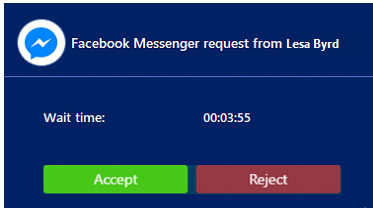
アプリケーションでは、次のことができます:
- アクティブな会話フォームで顧客情報を表示する
- 通信パネルの表示
- ライブ チャットにおける通話オプションと視覚的なエンゲージメントを使用します
- リアルタイム顧客センチメントを監視します
- セッションの管理
- アプリケーションの管理
- 生産性向上ツールを使用する
- レコードの作成
- レコードの検索、リンク、リンクの解除
- サポート情報記事の検索と共有
- 特定の会話のメモの作成
- 会話の状態について理解する
- プレゼンス状態の管理
- トランスクリプトの検索
- 会話フォームとセッションフォームを表示する
- 受信した会話要求に対して、アクティブな会話を表示します
- トランスクリプトの検索
プライバシー通知
顧客は、エンドユーザーとの通信の監視、記録、および保存に関する法律など、適用されるすべての法律に準拠して、Dynamics 365 の当機能、および関連する機能やサービスを使用するすべての責任を負うものとします。 これには、エージェントとの通信が監視、記録、または保存される可能性があることをエンドユーザーに適切に通知すること、および適用される法律で要求されているように、機能を使用する前にエンドユーザーから同意を得ることも含まれています。 顧客はまた、エンドユーザーとの通信が監視、記録、または保存される可能性があることをエージェントに通知するためのメカニズムを用意することを推奨します。
添付ファイルを送受信する
Facebook チャンネルの会話中に添付ファイルを顧客に送信できます。 ファイルを送信する前に、管理者によって設定されているファイル サイズの制限とファイル拡張子のタイプを理解するようにしてください。
コミュニケーション パネルには、顧客から受け取ったファイルが表示されます。 ファイルを表示するには、ファイルを選択してコンピューターに保存します。 顧客から送信された画像に表示されるファイル名は、実際のファイル名ではなく、ランダムに生成された番号を反映している場合があります。
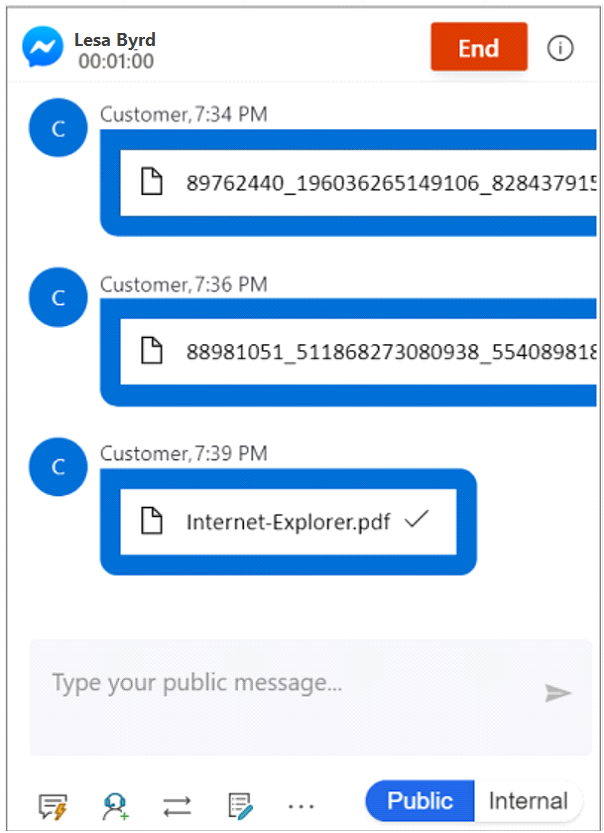
お客様がサポートされていないファイル拡張子タイプを送信すると、通信パネルにエラー: お客様がサポートされていないメッセージ タイプを送信しました というエラーメッセージが表示されます。
ファイルの送信
ファイルを送信するには、次の手順を実行します。
通信パネルの省略記号 (...) を選択します。
ファイルの添付 を選択します。 新しいウィンドウが表示されます。
ファイルを参照して送信するファイルを選択します。
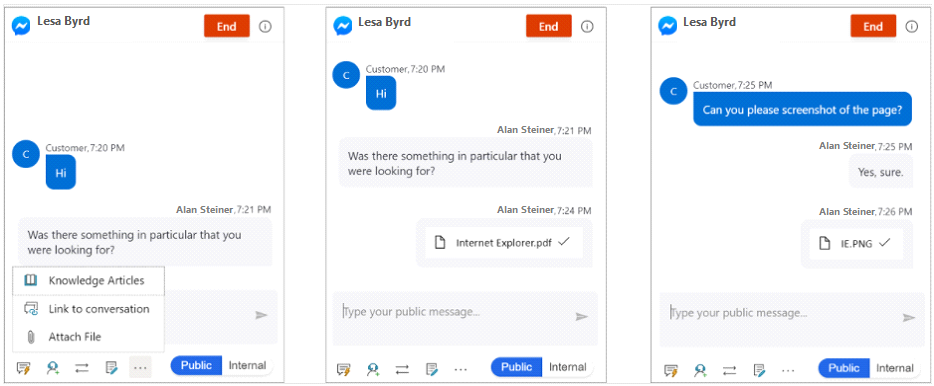
Facebook チャネル設定の詳細情報については、Facebook チャネルを構成するにアクセスしてください。